Αλλάξτε το όνομα δικτύου του δρομολογητή πορτοκάλι
Πώς να αλλάξετε το όνομα δικτύου του δρομολογητή πορτοκάλι , μια πολύ εύκολη μέθοδος και δεν διαρκεί περισσότερο από δύο λεπτά
Σε προηγούμενη εξήγηση εξήγησα Γνωρίζοντας το όνομα χρήστη και τον κωδικό πρόσβασης για τον πορτοκαλί δρομολογητή Αλλά σε αυτήν την εξήγηση, θα αλλάξουμε το όνομα του δικτύου στο όνομα που θέλουμε από το εσωτερικό του δρομολογητή
Το μόνο που έχετε να κάνετε είναι να μεταβείτε στο πρόγραμμα περιήγησης Google Chrome ή σε οποιοδήποτε άλλο πρόγραμμα περιήγησης έχετε και, στη συνέχεια, πληκτρολογήστε τη διεύθυνση IP του δρομολογητή στη γραμμή αναζήτησης
Στις περισσότερες περιπτώσεις, η IP θα είναι 192.168.1.1, και σε μια άλλη εξήγηση το έκανα Πώς να μάθετε το ip ή την πρόσβαση του δρομολογητή από τα Windows

Στη συνέχεια, πατήστε Enter για να εισέλθετε στη σελίδα του δρομολογητή για να πληκτρολογήσετε το όνομα χρήστη και τον κωδικό πρόσβασης
Κυρίως είναι χρήστης < χρήστης ή επίσης διαχειριστής < διαχειριστής Δοκιμάστε και τα δύο για να εισαγάγετε τις ρυθμίσεις του δρομολογητή για να αλλάξετε τον κωδικό πρόσβασης Wi-Fi για τον δρομολογητή Orange
Αφού πληκτρολογήσετε τον κωδικό πρόσβασης και το όνομα χρήστη, κάντε κλικ στο login για να μπείτε στη σελίδα ρυθμίσεων

Επιλέξτε τη λέξη Basic όπως στην προηγούμενη εικόνα, συμπεριλαμβανομένης της λέξης WLAN, όπως στην παρακάτω εικόνα

Θα μεταφερθείτε στο παράθυρο ρυθμίσεων Wi-Fi, όπως στην εικόνα μπροστά σας
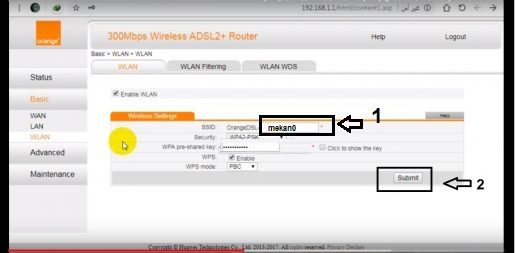
Γράψτε το νέο όνομα στο πλαίσιο νούμερο ένα, όπως στην εικόνα μπροστά σας
Στη συνέχεια, πατήστε Υποβολή για να αποθηκεύσετε τις ρυθμίσεις
Ο δρομολογητής μπορεί να επανεκκινήσει ξανά για να αποθηκεύσει τις νέες ρυθμίσεις
Τα λέμε σε άλλες εξηγήσεις για όλους τους δρομολογητές
Εάν έχετε οποιεσδήποτε άλλες ερωτήσεις, γράψτε τα στα σχόλια και θα σας απαντήσουμε αμέσως
Δείτε επίσης:
Πρόγραμμα παρακολούθησης ασύρματου δικτύου για να γνωρίζετε και να ελέγχετε ποιος είναι συνδεδεμένος στο δίκτυο
Πώς να μάθετε το ip ή την πρόσβαση του δρομολογητή από τα Windows
Γνωρίζοντας το όνομα χρήστη και τον κωδικό πρόσβασης για τον πορτοκαλί δρομολογητή









